Chromebook을 별도의 화면이나 TV에 연결하는 방법

Chrome OS는 사용자가 Chromebook을 별도의 화면이나 TV에 연결할 수 있는 다양한 방법을 지원합니다.

최근 Microsoft는 Windows 10 PC 사용자를 위한 Build 14393.222 라는 최신 누적 업데이트를 출시했습니다 . Windows 10용으로 출시된 이 업데이트는 주로 사용자 피드백을 기반으로 버그를 수정하고 운영 체제의 성능 경험을 향상시킵니다.
아래 기사에서 LuckyTemplates는 AZ에서 Windows 10 빌드 14393.222를 설치하는 방법을 안내합니다.

Windows 10 빌드 14393.222를 설치하는 단계
중요 사항:
단계를 수행하기 전에 발생할 수 있는 나쁜 상황을 피하기 위해 전체 시스템을 백업해야 합니다.
1. 먼저 시작을 열고 검색 상자 에 작업 스케줄러를 입력 하고 Enter 키를 눌러 작업 스케줄러 창을 엽니다 .
2. 작업 스케줄러 창에서 작업 스케줄러 라이브러리 => Microsoft를 확장합니다 .
3. XblGameSave를 선택합니다 .
4. 오른쪽 창에서 XblGameSaveTask를 마우스 오른쪽 버튼으로 클릭하고 비활성화를 선택합니다 .
5. XblGameSaveTaskLogon을 마우스 오른쪽 버튼으로 클릭 하고 비활성화를 선택합니다 .
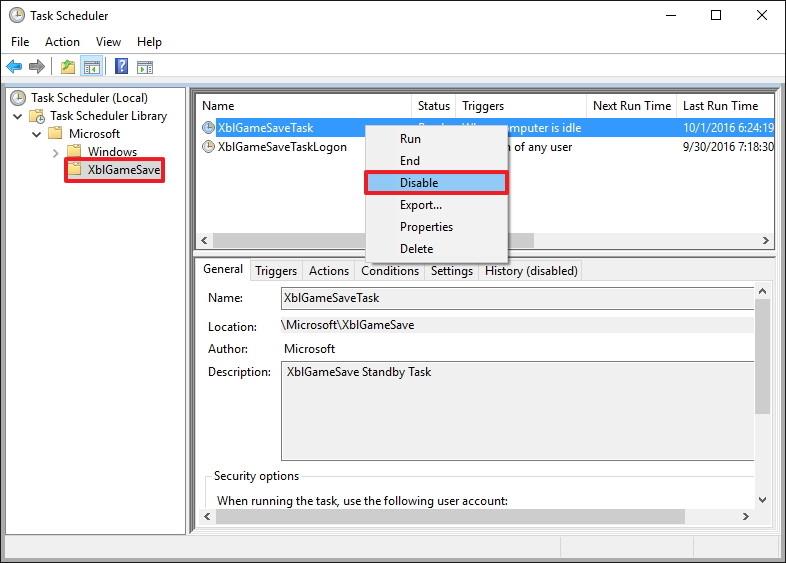
6. 작업 스케줄러 창을 닫습니다.
7. Windows + E 키 조합을 눌러 파일 탐색기를 엽니다 .
8. 파일 탐색기 창에서 다음 키로 탐색합니다.
C:\Windows\System32\Tasks\Microsoft\XblGameSave
9. XblGameSaveTask 및 XblGameSaveTaskLogon 파일을 모두 찾아 삭제합니다 .
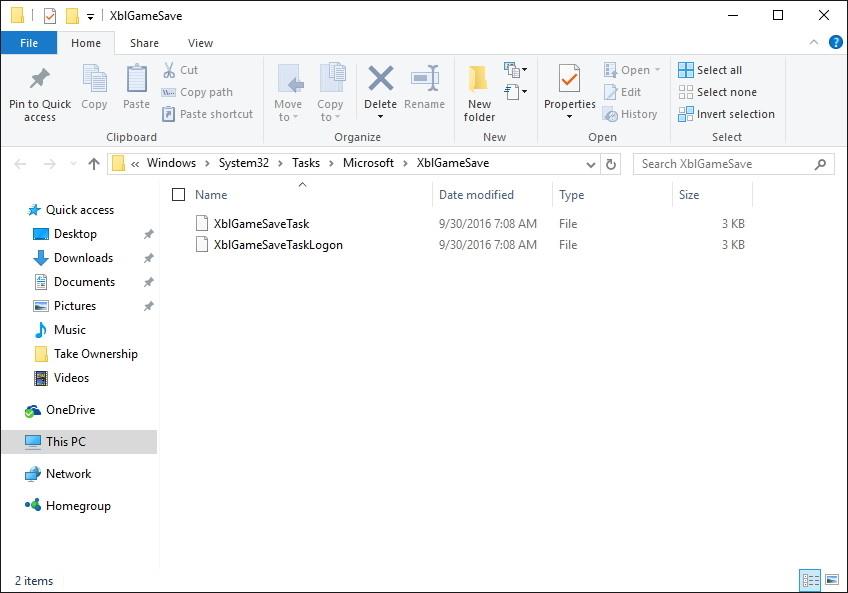
10. Windows + R 키 조합을 눌러 실행 명령 창을 엽니다 .
11. 실행 명령 창에서 regedit를 입력 하고 Enter를 누르 거나 확인을 클릭하여 관리 아래에 레지스트리 창을 엽니다 .
확실하지 않은 경우 시작 메뉴 의 검색 상자에 regedit 를 입력한 다음 검색 결과 목록에서 마우스 오른쪽 버튼을 클릭하고 관리자 권한으로 실행 을 선택하세요 .
12. 레지스트리 창에서 다음 키로 이동합니다.
HKEY_LOCAL_MACHINE\SOFTWARE\Microsoft\Windows NT\CurrentVersion\Schedule\TaskCache\Tree\Microsoft\XblGameSave
13. 마우스 오른쪽 버튼을 클릭하고 하위 키 XblGameSaveTask 및 XblGameSaveTaskLogin 을 삭제합니다 .
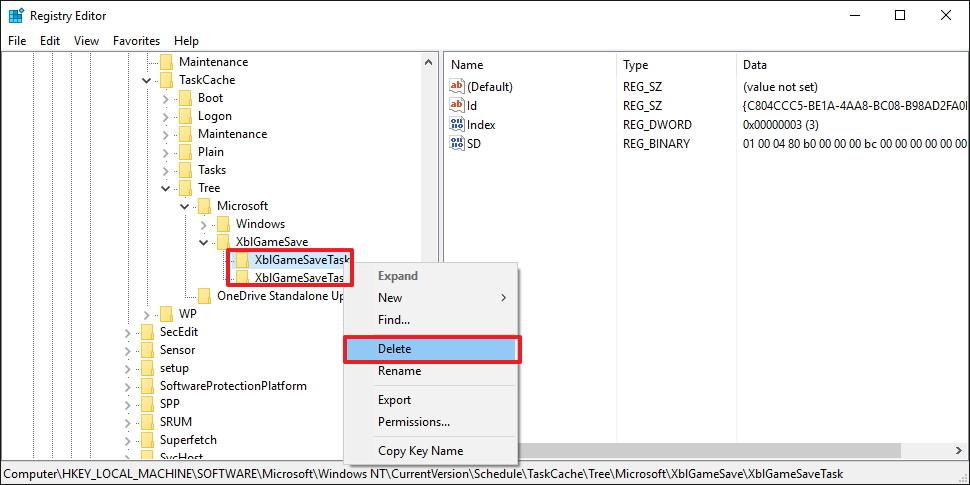
14. 레지스트리 창을 닫습니다.
15. 설정을 엽니다 .
16. 업데이트 및 보안을 클릭합니다 .
17. 업데이트 확인을 클릭하여 새 업데이트를 설치합니다.
위 단계를 완료한 후 장치에 Windows 10 빌드 14393.222를 설치할 수 있습니다. 업데이트를 설치하면 이전에 삭제한 작업 2개가 다시 나타나므로 변경 사항을 되돌릴 필요가 없습니다.
아래 기사를 더 참조하세요.
행운을 빌어요!
Chrome OS는 사용자가 Chromebook을 별도의 화면이나 TV에 연결할 수 있는 다양한 방법을 지원합니다.
iTop Data Recovery는 Windows 컴퓨터에서 삭제된 데이터를 복구하는 데 도움이 되는 소프트웨어입니다. 이 가이드에서는 iTop Data Recovery 사용 방법에 대해 자세히 설명합니다.
느린 PC와 Mac의 속도를 높이고 유지 관리하는 방법과 Cleaner One Pro와 같은 유용한 도구를 알아보세요.
MSIX는 LOB 애플리케이션부터 Microsoft Store, Store for Business 또는 기타 방법을 통해 배포되는 애플리케이션까지 지원하는 크로스 플랫폼 설치 관리자입니다.
컴퓨터 키보드가 작동을 멈춘 경우, 마우스나 터치 스크린을 사용하여 Windows에 로그인하는 방법을 알아보세요.
다행히 AMD Ryzen 프로세서를 실행하는 Windows 컴퓨터 사용자는 Ryzen Master를 사용하여 BIOS를 건드리지 않고도 RAM을 쉽게 오버클럭할 수 있습니다.
Microsoft Edge 브라우저는 명령 프롬프트와 같은 명령줄 도구에서 열 수 있도록 지원합니다. 명령줄에서 Edge 브라우저를 실행하는 방법과 URL을 여는 명령을 알아보세요.
이것은 컴퓨터에 가상 드라이브를 생성하는 많은 소프트웨어 중 5개입니다. 가상 드라이브 생성 소프트웨어를 통해 효율적으로 파일을 관리해 보세요.
Microsoft의 공식 Surface 하드웨어 테스트 도구인 Surface Diagnostic Toolkit을 Windows Store에서 다운로드하여 배터리 문제 해결 등의 필수 정보를 찾으세요.
바이러스가 USB 드라이브를 공격하면 USB 드라이브의 모든 데이터를 "먹거나" 숨길 수 있습니다. USB 드라이브의 숨겨진 파일과 폴더를 표시하는 방법은 LuckyTemplates의 아래 기사를 참조하세요.








